Nokia 9300i
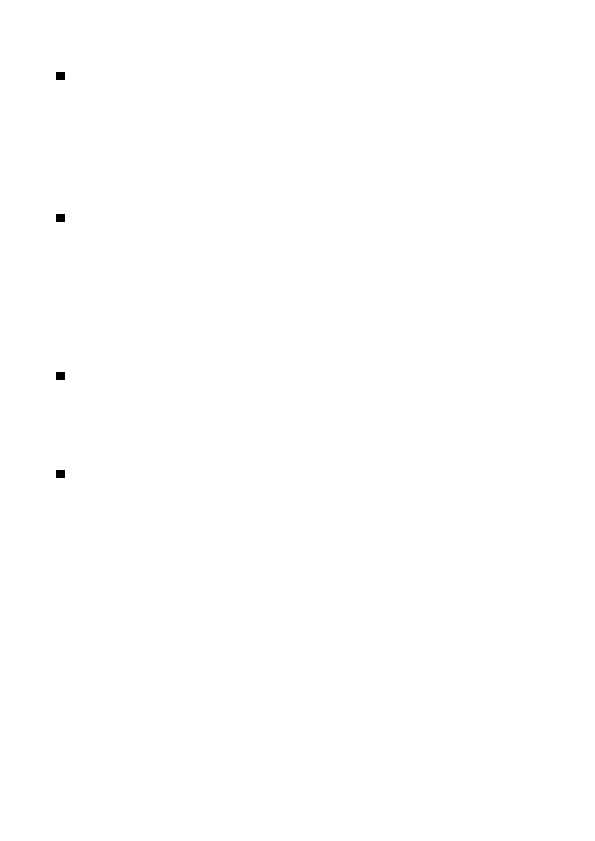
Da formatirate neki tekst, izaberite ga, pritisnite Meni i izaberite
Da izvršite izmene ili kreirate novi stil paragrafa, pritisnite
Da ubacite neki objekat u dokument, pritisnite
Da otvorite neki objekat radi prikazivanja ili radi vršenja izmena, izaberite ga, pa pritisnite taster "enter".
Da uklonite neki objekat iz dokumenta, izaberite ga pa pritisnite taster povratnica (backspace).
Da tabelu pratite u zasebnom prikazu, postavite kursor ispod tabele, pritisnite taster strelica desno da izaberete tabelu, pa zatim
Da kopirate tabelu, pritisnite
Da memorišete, snimite, neki dokument kao šablon, pritisnite Menu i izaberite
страна 1
страна 2
страна 3
страна 4
страна 5
страна 6
страна 7
страна 8
страна 9
страна 10
страна 11
страна 12
страна 13
страна 14
страна 15
страна 16
страна 17
страна 18
страна 19
страна 20
страна 21
страна 22
страна 23
страна 24
страна 25
страна 26
страна 27
страна 28
страна 29
страна 30
страна 31
страна 32
страна 33
страна 34
страна 35
страна 36
страна 37
страна 38
страна 39
страна 40
страна 41
страна 42
страна 43
страна 44
страна 45
страна 46
страна 47
страна 48
страна 49
страна 50
страна 51
страна 52
страна 53
страна 54
страна 55
страна 56
страна 57
страна 58
страна 59
страна 60
страна 61
страна 62
страна 63
страна 64
страна 65
страна 66
страна 67
страна 68
страна 69
страна 70
страна 71
страна 72
страна 73
страна 74
страна 75
страна 76
страна 77
страна 78
страна 79
страна 80
страна 81
страна 82
страна 83
страна 84
страна 85
страна 86
страна 87
страна 88
страна 89
страна 90
страна 91
страна 92
страна 93
страна 94
страна 95
страна 96
страна 97
страна 98
страна 99
страна 100
страна 101
страна 102
страна 103
страна 104
страна 105
страна 106
страна 107
страна 108
страна 109
страна 110
страна 111